5.5インチのフルWindows10マシン…
WindowsPhoneファンなら一度は夢見たマシンですがそれを実現したのがGPD WIN。
タッチ操作だけでは使いづらいフルWindows10ですがゲームパッドでのマウス操作や物理キーボードの搭載で欠点を克服しており、一部のマニアからは大好評のマシンです。
そんなGPD WINを私もXboxOneでゲームをしながらブラウジングなどに使っていたのですが、充電ケーブルが引っかかって床に落下した衝撃でディスプレイにひびが入ってしまいました。 GPD WINはゴリラガラスでもないので恐らく当たり所が悪ければ簡単に割れてしまいます。 ちなみに私はミヤビックスの指紋が目立たない保護フィルムを使ってました。
(写真では分かりにくいのですが斜めに上から下まできっちり割れてます。 ただ電源を付けてつかってるときは殆ど目立たなかったのでそのまま放置しててもあまり差し支えないように思いました)
中華製品はサポートがほぼありませんしどうした物かと迷っていたところ、赤札天国のサポートにだめ押しで修理対応してもらえないか聞いたところ赤札天国で買った物以外は対応できないとのこと(そりゃそうなのですが…)。
そこで色々見ていたところ赤札天国さんでディスプレイの交換パーツを売っているのを発見。
さらに調べたところ案外簡単に交換できそうということで今回は交換に挑戦してみました。
ディスプレイ交換に挑戦
まず爪でディスプレイと本体の隙間部分に差し込み壊れたディスプレイを外します。
このとき接続されているオレンジ色のケーブルの上の茶色い所を持ち上げると外すことが出来ます。
外したら交換用のディスプレイを取り出します。
ディスプレイは赤札で届いた物(2017.04.04)よりもGEARBEST(2017.02)から届いたものの方が製造時期は古いようでした。
交換用ディスプレイのチップ部分が繋がっていない用だったので先に取り付けました。
これはオレンジケーブルを奥まで差し込んで持ち上げるだけなので比較的簡単にできます。
次にここが難しいのですがGPD WINにディスプレイケーブルと交換ディスプレイを繋ぎます。
まずは先に粘着テープ部分をはがしておきます。
次にケーブルを少し指で引っ張り、交換ディスプレイとギリギリまで近づけて先ほど刺さっていた場所にスライドして差し込みます。
ケーブルが奥まで刺さると茶色い留め具の部分が堅くなりますが持ち上げて固定します。
固定したらとりあえずGPD WINの電源を入れてみてモニターがつくか確認しましょう。
モニターがついたら本体に差し込んで完成です。
面倒なハンダ付けとかもなく慎重に手順通りにやれば誰でも出来るかと思います。
GPD WIN タッチパネルが反応しない
Windows10にログインして完了…と思ったのですがタッチパネルが反応しませんでした。
そこでWindowsのスタートボタンを右クリック、デバイスマネージャーを開き「ヒューマンインターフェイスデバイス」の中にある「HID 準拠 タッチスクリーン」を右クリックしてアンインストールしちゃいましょう。
アンインストールしたらデバイスマネージャーを閉じて再起動。 これでログイン画面でタッチしてみたところ問題なくタッチパネルが動作しました。
→→GEARBESTでGPD WINを見てみる(PAYPAL決済&日本送料無料)
--





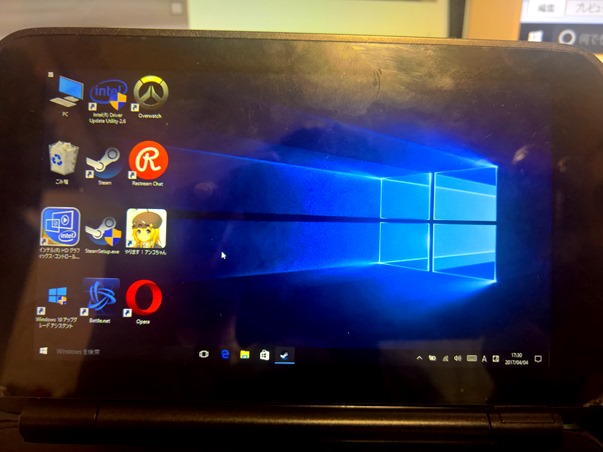
![GPD WIN 黒 + 液晶保護フィルム付属 (Windows10 /5.5inch /IPS液晶 /Intel Atom X7 Z8750) (4GB/64GB)(USB Type-C /USB3.0 /HDMI /Bluetooth4.1) (タッチパネル /Gorilla Glass 3 /Gamepad Tablet PC /UMPC /8750) (ブラック) [正規輸入品]](https://images-fe.ssl-images-amazon.com/images/I/519MTpRPxmL._SL160_.jpg)